Para consultar los anticipos realizados en el módulo de bancos, es necesario que ingreses por la ruta: Bancos – Movimientos – Anticipos.

O también lo puedes realizar en Bancos – Movimientos – Movimientos.
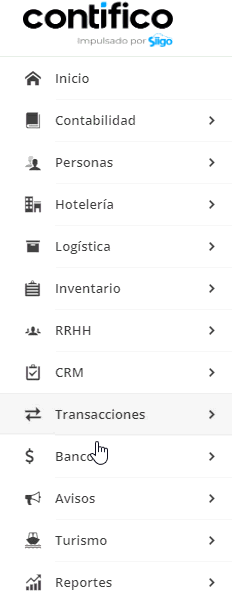
Por cualquiera de las dos rutas visualizarás la pantalla de consulta que posee varios campos que te ayudarán con la búsqueda del movimiento.

- # Comprobante: buscas el movimiento por el número de comprobante asociado.
- Desde y Hasta: es el periodo de tiempo en el que realizará la búsqueda.
Importante: recuerda que es posible realizar la consulta hasta un máximo de nueve meses.
- # Cheque: buscas el movimiento en particular por número de cheque asociado.
- Persona: puedes filtrar los movimientos por la persona asociada.
- Origen: seleccionas «Movimientos».
- Cuenta Bancaria: ingresas la cuenta bancaria asociada al movimiento contable.
- Tipo: puedes seleccionar entre Ingreso, Egreso o Todos.
- Ingreso: te permite consultar los anticipos de clientes.
- Egresos: únicamente visualizarás los anticipos de proveedor.
- Todos: te muestra todos los anticipos ingresados en bancos, sean de tipo cliente o proveedor.
Importante: es necesario seleccionar Ingreso o Egreso en el campo Tipo para que puedas seleccionar “Anticipo” en el campo “Módulo”.
- Centro Costo: podrás filtrar el movimiento bancario por centro de costo.
- Subtipo: está condicionado por el campo Tipo. Te mostrará las opciones asociadas a movimientos de ingreso (Depósito, Transferencia, TC) o egreso (TC, Cheque, Transferencia) según sea el caso.
- Estado: puedes seleccionar entre Anulado y No Anulado.
- Módulo: escoges «Anticipo».
Y en la parte inferior visualizarás tus anticipos.

En la parte superior derecha tienes la opción de descargar la consulta realizada en forma Excel o PDF, dando clic en los íconos ![]() .
.
![]()
- Excel: información general de cada movimiento bancario.
- Excel Detallado: visualizarás detalles adicionales como cuenta, centro de costo, proyecto y demás datos.
En caso que necesites revisar un anticipo en específico, das clic sobre el número del comprobante.

De este modo puedes revisar el detalle del movimiento.

Si necesitas obtener en PDF el detalle del documento en específico, das clic en el ícono ![]() que se encuentra en la parte superior derecha del detalle del documento.
que se encuentra en la parte superior derecha del detalle del documento.

- PDF: detalle del movimiento, con los asientos contables.

- PDF sin asiento: muestra los datos del movimiento, sin asientos contables.
